MacOS Recovery cos'è e come si utilizza
SISTEMI OPERATIVI
Il MacOS Recovery è un'applicazione propria dei Mac, i computer di Apple che utilizzano il sistema operativo MacOS.
Tramite il MacOS Recovery è possibile svolgere e gestire le principali e più importanti operazioni, come la formattazione dei dischi, la reinstallazione del sistema operativo e la gestione dei backup Apple tramite Time Machine.
Intervenire su un computer Mac, come per esempio eseguire formattazioni, installazioni e backup risulta piuttosto semplice proprio grazie ad applicazioni come MacOS Recovery che rendono i vari processi più automatizzati, consentendo anche a chi non ha grande esperienza nel settore, di portare a termine diversi interventi e gestire in autonomia operazioni come installazioni e recupero dati.

Come utilizzare MacOS Recovery
Per eseguire l'applicazione MacOS Recovery dobbiamo riavviare il computer e premere contemporaneamente i tasti Comando+Opzione+R finchè non si avvia il processo:

Se abbiamo premuto in tempo i tasti corretti all'avvio del pc, invece del logo della Apple dovremmo vedere una sorta di mappamondo che gira al centro dello schermo, a significare che l'applicazione di recovery si è avviata.
Appena il sistema è pronto a procedere, ci mostrerà una finestra con delle opzioni di scelta:
Le utility di MacOS Recovery si possono riassumere in quattro semplici sezioni:
Time Machine per backup e ripristino
La prima che troviamo riguarda l'utilizzo di Time Machine, la particolare applicazione adibita ai backup di Mac.
Tramite Time Machine è possibile eseguire backup incrementali di tutti i tuoi dati sul computer, tra cui file e documenti, musica e immagini, app, e-mail e file di sistema, in modo da avere una copia dei tuoi dati più importanti archiviati sul pc.
Per eseguire un backup con Time Machine ti occorre solo un supporto esterno, come un disco usb oppure un nas, in modo da salvarci le copie dei dati.
Nel caso il supporto esterno su cui salvare le copie di backup non fosse idoneo all'utilizzo in quanto non formattato secondo i requisiti di Time Machine,
ti verrà chiesto di inizializzarlo, seguendo la procedura indicata dal programma.
Ripristino il pc con MacOS Recovery e Time Machine
Successivamente è possibile ripristinare tali dati in qualsiasi momento.
Con Time Machine potete ripristinare i dati da backup eseguiti in precedenza:
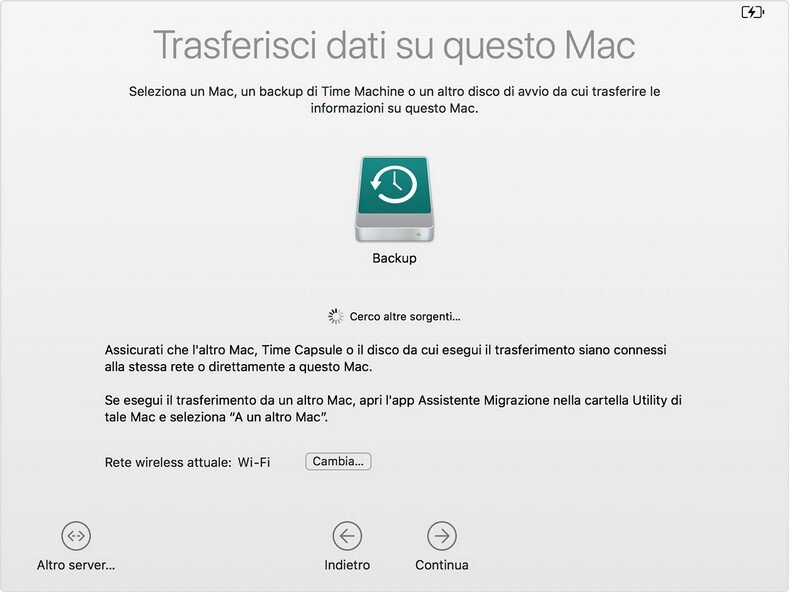
Una volta indicato al programma da quale dispositivo intendete ripristinare un backup, vi verrà chiesto anche se intendete ripristinare solo determinati file, oppure anche l'intero sistema operativo.
Procedete eseguendo le poche selezioni richieste, come indicare l'unità su cui ripristinare il tutto, ovvero il nostro disco interno (Macintosh HD), e premete su Ripristina. Nel caso abbiate deciso di ripristinare l'intero sistema, a lavoro ultimato troverete il pc esattamente nelle identiche condizioni di quando è stato eseguito quel backup.
Stesso discorso vale per i singoli file, che torneranno esattamente a come erano alla data di esecuzione del backup.
Come reinstallare il sistema operativo MacOS
Questo paragrafo riguarda l'installazione di MacOS, nel caso intendessimo reinstallare il nostro computer con una nuova copia del sistema operativo.
La procedura di installazione di MacOS è completamente automatica, occorre solamente acconsentire e confermare alcuni campi, necessari per fornire i permessi e le autorizzazioni a procedere e compilare alcuni campi inserendo i dati richiesti, come il nome dell'utente, l'inserimento di una password, ecc.; tutta l'operazione durerà circa una trentina di minuti.
Occorre solo valutare se eseguire una nuova installazione scaricando l'ultima versione del MacOS da internet, oppure se utilizzare un backup precedentemente effettuato tramite Time Machine:
Utility MacOS
Supporto online
In questa sezione è possibile chiedere aiuto tramite i canali online, sfruttando la community di Apple per ottenere aiuto nel caso si riscontrassero problemi durante le diverse procedure. Apple ha infatti disposto un'apposita sezione dedicata al supporto per gli utenti Mac.
Utility Disco
L'ultima sezione consente di intervenire sui dischi. Infatti tramite l'opzione "Utility Disco" è possibile gestire i dischi interni come anche dispositivi esterni, eseguire la formattazione dei dischi, oltre che un'analisi approfondita allo scopo di correggere eventuali anomalie riscontrate.
Possiamo creare un'immagine del nostro disco per eventualmente spostare dati su un altro pc, oppure implementare un raid interno su più dischi:

Tramite Utility Disco possiamo anche inizializzare il disco (formattare) per cancellare ogni dato presente su di esso.
Una volta inizializzato (quindi formattato) il disco, potremo decidere se mantenerlo vuoto, oppure se procedere con una nuova installazione di sistema, operazione che può essere svolta in qualsiasi momento anche successivamente.
- Cos'è e come si usa MacOS Recovery
- Time Machine di Mac
- Come reinstallare un Mac
- Formattare il disco su Mac
- Come bypassare la password di Windows
- Come modificare l'ID di AnyDesk
- Bypassare le restrizioni aziendali di navigazione
- Trovare l'indirizzo IP di un sito web
- Accedere a Windows senza conoscere la password
- Aggirare la protezione di un sito web
Non sono presenti ancora recensioni.


